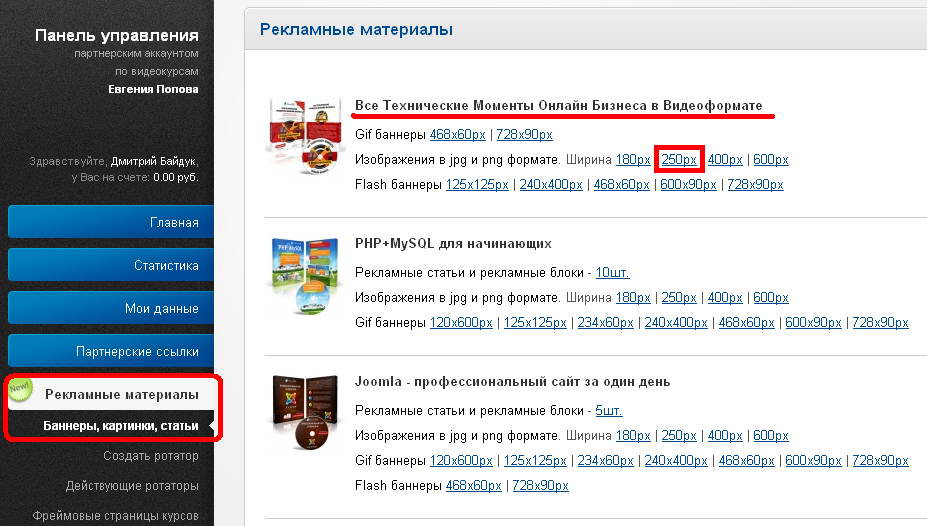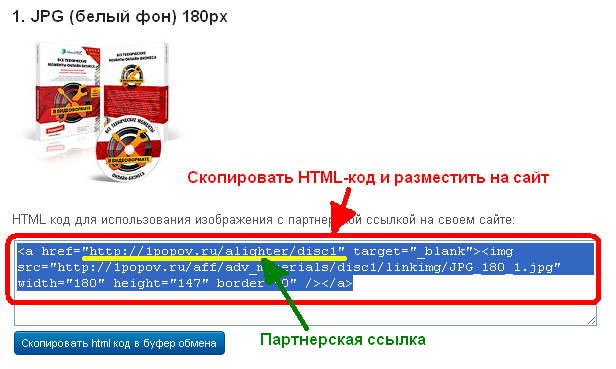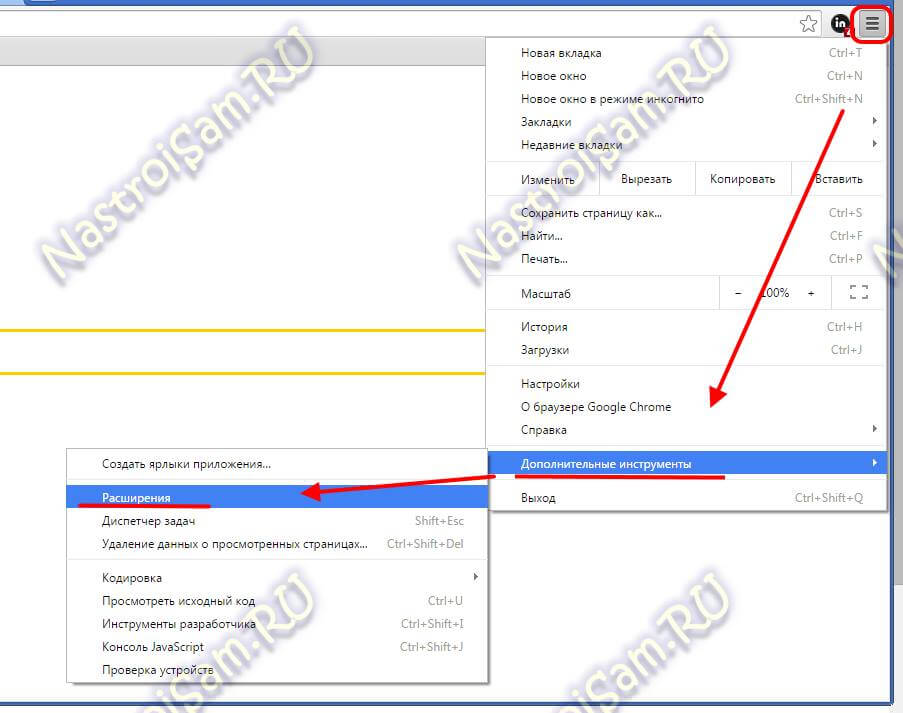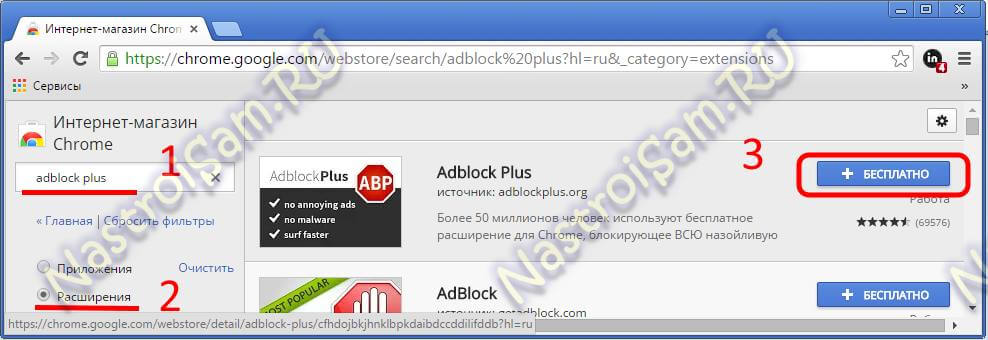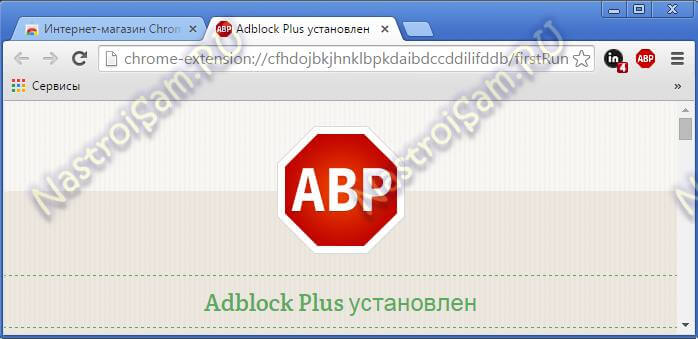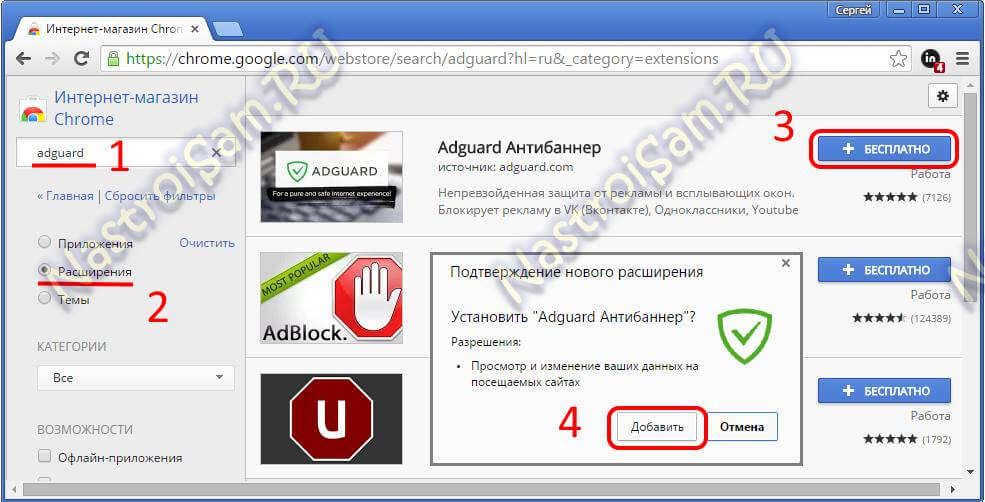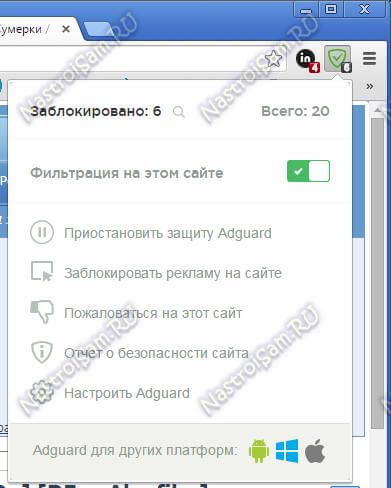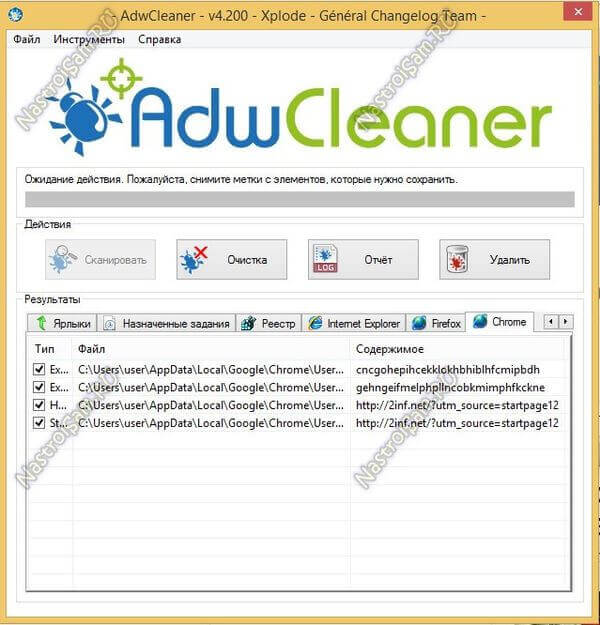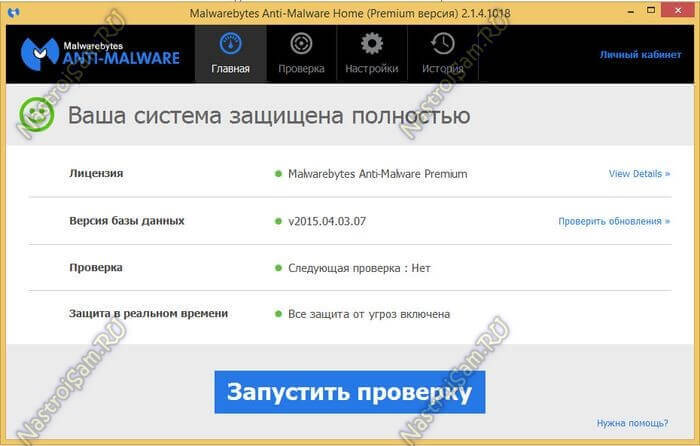Как найти баннер
После посещения определенных ресурсов в сети интернет на компьютере могут «прижиться» баннеры, содержащие навязчивую рекламу, к примеру, порнографического характера. Само собой, они мешают работать и вызывают море негативных эмоций. Значит, необходимо найти баннер и удалить его.

Инструкция
Попробуйте один из способов, определив экспериментальным путем, какой из них подойдет в вашем случае. При очередном появлении баннера вызовите диспетчер задач. Для этого нажмите сочетание клавиш Ctrl, Alt и Del или щелкните по панели задач правой кнопкой мыши и выберите в меню пункт «Диспетчер задач». В списке запущенных задач найдите название приложения и перепишите его название.
Откройте редактор реестра. В меню «Пуск» выберите пункт «Выполнить» и в появившемся диалоговом окне впишите без лишних печатных знаков regedit. В меню редактора «Правка» вызовите команду «Найти», впишите имя вредоносной программы и удалите все записи, связанные с ней.
Перезагрузите компьютер в безопасном режиме. Для этого нажмите функциональную клавишу F8 при новой загрузке системы и с помощью стрелок выберите пункт «Безопасный режим. Подтвердите выбор клавишей Enter. В меню «Пуск» вызовите команду «Поиск», вновь введите имя приложения и удалите найденные файлы. После этого очистите содержимое папки Temp из директории Windows.
Для поиска и удаления баннера из браузера Mozilla Firefox запустите обозреватель, в меню «Инструменты» выберите пункт «Дополнения». Перейдите на вкладку «Расширения» и найдите в имеющемся списке то дополнение, которое может быть баннером. Нажмите на кнопку «Удалить», расположенную в строке с его названием, и перезапустите браузер.
На компьютере пройдите в директорию: Диск с системой/ Windows/system32/drivers/etc и найдите файл host. Щелкните по нему правой кнопкой мыши и выберите команду «Открыть с помощью», в списке приложений выберите простой блокнот. Удалите весь текст на открывшейся странице и сохраните внесенные изменения. Закройте блокнот. Перезагрузите компьютер. В браузере Opera по этому же принципу следует искать и удалять в дополнительных настройках javascript из пользовательских файлов, а с компьютера – папку uscripts.
Видео по теме
Войти на сайт
или
Забыли пароль?
Еще не зарегистрированы?
This site is protected by reCAPTCHA and the Google Privacy Policy and Terms of Service apply.
После посещения определенных ресурсов в сети интернет на компьютере могут «прижиться» баннеры, содержащие навязчивую рекламу, к примеру, порнографического характера. Само собой, они мешают работать и вызывают море негативных эмоций. Значит, необходимо найти баннер и удалить его.
Инструкция
Совет добавлен 7 февраля 2012 Совет 2: Как найти и удалить баннер Стал очень распространенным вирус, который проявляется в виде баннера, закрывающего доступ к рабочему столу и требующего отправить СМС-сообщение на определенный номер. Решить данную проблему и удалить вирусную программу можно несколькими способами.
Вам понадобится
- Антивирусная программа.
Инструкция
Источники
- где найти вирус баннер
Как найти и удалить баннер — версия для печати
Оцените статью!

Где взять и как найти код от баннера для сайта? Расскажу о самых популярных способах:
- Взять и сделать. Как создать рекламный баннер? Очень просто – это значит анимированное изображение изготовить самому или заказать другому. Полученный html-код рекламного баннера в дальнейшем нужно размещать на сторонних ресурсах для продвижения продукта или ускоренной индексации сайта.
- Биржи баннеров. Здесь можно зарабатывать в сети и размещать баннерную рекламу на сайте. Можно также увеличивать посещаемость своего ресурса и предлагать показывать созданное графическое изображение в интернете.
- Партнерские программы – html-код баннера берется на сайте компаньона. Здесь Вы предлагаете купить продукт или услугу партнера, то есть выступаете посредником и зарабатываете в сети определенный процент от продажи. Примеры партнерок:
- Рекламирование видео курсов
- Бесплатное обучение по созданию сайта
- Как прибыльно работать на форекс
- Заработок в сети для новичков на DVD
Зарабатывать в сети новичкам можно уже сейчас. Главное начать делать первые шаги в бизнесе через интернет, поэтому разберем вариант подходящий для молодого блога, где не нужно платить деньги.
Первый пункт по созданию собственного анимированного изображения пока не трогаем, здесь не так сложно сделать код для размещения баннера и все же нужно немного разобраться и затем заплатить деньги для показа.
Второй способ – это размещение на бирже баннерной рекламы. У сервисов есть определенные требования к сайтам, где должен размещаться html-код рекламного баннера. Такой способ подходит для средних блогов с посещаемость более 50 человек в сутки. У каждой биржи баннеров свои правила, так что требования к сайтам могут немного отличаться. Можете найти сервис с подходящими условиями. Рекомендую самый лучший и зарекомендовавший себя – Ротабан.
В итоге мы остановимся на последнем варианте. Где найти баннерную рекламу на сайт и как вставить код баннера? Рассмотрим на примере партнерской программы, где предлагаются рекламные материалы по видеокурсам Евгения Попова. Регистрируемся в партнерке 1popov.ru, ссылка для сотрудничества в самом низу. После регистрации становится доступна панель управления партнерским аккаунтом. Кликнем в меню на “Рекламные материалы”. Из предоставленного списка выберем один из видео курсов, который больше всего нравится для показа. К каждому видео курсу имеется набор типовых размеров баннеров.
В данной партнерской программе можно выбрать размер большого баннера и малый, анимированный и статический, с различным фоном и дизайном. Подберите такой, чтобы подходил под дизайн сайта и не раздражал посетителей. Теперь нужно скопировать HTML-код баннера для выбранного изображения с партнерской ссылкой на свой сайт. Баннерная реклама, пример:
Обращаю внимание, что только при наличии партнерской ссылки будет вестись статистика переходов по анимированному изображению и количество продаж. Принцип получения HTML-кода рекламного баннера на биржах баннеров точно такой же.
Теперь мы определились, как найти код от баннера для сайта. Стоит отметить, что размещение баннеров в интернете эффективно при хорошей посещаемости и высоком рейтинге блога, тогда успех при показе гарантирован. Индексируйте сайт, тогда бизнес через интернет и заработок в сети будет с каждым днем набирать обороты.
С уважением, Дмитрий Байдук
Поделиться ссылкой с друзьями
Похожие материалы:
Как убрать баннер с компьютера
Автор:
Обновлено: 18.02.2023
Пожалуй, одной из самых неприятных проблем, с которой приходится сталкиваться пользователям Windows, являются баннеры. Обычной перезагрузкой здесь вопрос не решишь – после перезагрузки баннер и не думает пропадать. И полбеды, если это обычная назойливая реклама. Хуже, когда это вымогательство, приправленное запугиванием статьёй уголовного кодекса, которую никто на самом деле не нарушал. Новички ведутся и на такое, отправляя деньги на неизвестный кошелёк. Неосведомлённость играет с ними злую шутку.
Как убрать баннер с компьютера
Что делать, если вы стали одним из счастливчиков, подцепивших баннер на свой компьютер? Есть ли решение этой проблемы? Есть, и не одно. В данной статье мы рассмотрим не только несколько способов удаления баннера с компьютера, но и разберёмся с причинами его появления, чтобы вы впредь не наступали на одни и те же грабли. Начнём со способов удаления.
Содержание
- Способ №1. Редактор реестра
- Видео — Как убрать баннер с компьютера
- Способ №2. Удаление с помощью антивируса
- Способ №3. «Ва-банк»
- Причины появления баннера на компьютере
- Причина №1. Установка «Flash Player»
- Причина №2. Установка пиратского софта
- Причина №3. Опасные сайты
- Видео — Как удалить баннер с рабочего стола
Способ №1. Редактор реестра
Чтобы удалить баннер данным способом, следуйте дальнейшим инструкциям:
- Перезагрузите компьютер.
- Во время его включения нажмите кнопку F8, чтобы открыть меню выбора режима запуска. Необходимо успеть сделать это прежде, чем операционная система загрузится.
- Выберите «Безопасный режим с поддержкой командной строки». В данном меню мышь не работает, поэтому пользуйтесь стрелочками для перемещения между вариантами и кнопкой «Enter» для выбора.
Перемещаясь стрелкой вниз, выбираме «Безопасный режим с поддержкой командной строки», нажимаем «Enter»
- Дождитесь загрузки Windows, после чего откройте окно «Выполнить», нажав на комбинацию кнопок «Win+R».
Вызываем окно «Выполнить», нажав сочетание клавиш «Win+R»
- Введите «regedit» и нажмите «ОК».
Вводим команду «regedit», нажимаем «ОК»
- Откройте папку: «HKEY_LOCAL_MACHINE-SOFTWARE-Microsoft-Windows NT-CurrentVersion-Winlogon», затем найдите параметр под названием «Shell» и замените его значение на «explorer.exe».
Открываем поочередно папки, следуя пути «HKEY_LOCAL_MACHINE-SOFTWARE-Microsoft-Windows NT-CurrentVersion-Winlogon»
Находим параметр под названием «Shell»
Левой кнопкой мыши кликаем на парметр «Shell», меняем его значение на «explorer.exe», нажимаем «ОК»
- Перезагрузите ваш ПК, чтобы подтвердить изменения. Дело сделано.
Видео — Как убрать баннер с компьютера
Способ №2. Удаление с помощью антивируса
Читайте подробный обзор лучших антивирусных программ в статье — «Лучший бесплатный антивирус».
Этот способ проще, чем первый, так как не требует от вас почти никаких действий. Вам нужен всего лишь установленный антивирус. Подойдёт любой: Касперский, Avast, Dr.Web и прочие. Теперь перейдём к инструкции:
- Запустите вашу антивирусную программу, дважды щёлкнув левой кнопкой мыши по её ярлыку на рабочем столе или значку на панели задач.
- Зайдите в меню «Сканирование».
В меню нажимаем «Сканирование»
- Выберите тип сканирования «Полное сканирование» и нажмите на «Пуск».
Выбираем тип сканирования «Полное сканирование», нажимаем на «Пуск»
- Дождитесь окончания сканирования и удалите вредоносные файлы, которые обнаружил антивирус, после чего перезагрузите компьютер. Время сканирования может занять до нескольких часов, особенно если на вашем ПК много файлов.
После сканирования удаляем все зараженные файлы
Способ №3. «Ва-банк»
Самый простой способ решения проблем, связанных с ОС – это её переустановка. Если у вас нет возможности установить антивирус и нет желания копаться в реестре, то вы можете прибегнуть к такому незамысловатому методу. Но не забывайте придерживаться двух простых правил:
- переместите важные файлы на не системный диск, чтобы избежать их удаления при форматировании. А ещё лучше – на съёмный носитель, вроде флешки или диска, чтобы потом переместить их на компьютер;
- устанавливайте лицензионную версию ОС, а не стороннюю сборку.
Если при удалении баннера ничего не помогает, решение проблемы переустановка системы
Итак, баннер вы удалили. Теперь вам не помешает знать что нужно делать, чтобы не засорять баннерами свой компьютер в будущем и раз за разом не прибегать к системным манипуляциям, описанным в способах выше. Давайте разберёмся с причинами и способами избежать их.
Причины появления баннера на компьютере
Причина №1. Установка «Flash Player»
Нет, не спешите удалять флеш-плеер! Это полезная программа, с помощью которой можно смотреть видео прямо в браузере, слушать музыку и делать много других приятных вещей. Другое дело, когда под видом его установки с сомнительного сайта на ваш компьютер попадает вредоносный софт, засоряющий его баннерами и прочими непотребствами.
На самом деле в большинстве браузеров Flash Player установлен изначально, и в его повторной установке нет никакой необходимости. Вы можете легко проверить его наличие. Для этого проделайте следующие операции:
- Откройте меню «Пуск».
Заходим в меню «Пуск»
- Щёлкните левой клавишей мыши на «Панель управления».
Щёлкаем левой клавишей мыши на «Панель управления»
- Кликните левой кнопкой мыши на «Программы и компоненты». Откроется перечень программ, установленных на ваш компьютер.
В категории «Просмотр» выбираем «Крупные значки», находим и открываем раздел «Программы и компоненты»
- Найдите Adobe Flash Player в этом списке. Для упрощения поиска можно отсортировать программы по имени, чтобы они располагались в алфавитном порядке.
Проверяем есть ли Adobe Flash Player в этом списке
Важно! Если же флеш-плеер у вас отсутствует, то скачивайте его с сайта разработчика, ни в коем случае не позволяйте делать это за вас странным всплывающим окнам. Он бесплатный и находится в свободном доступе.
Если Adobe Flash Player нет в списке программ, скачиваем его только с официального сайта
Причина №2. Установка пиратского софта
Очень много людей любят халяву. Они предпочтут скачать кряк, патч, кейген и прочее, что поможет им пользоваться какой-нибудь программой в обход оплаты. К сожалению, после активации подобного софта вы с большой вероятностью получите в награду баннер. Поэтому самый лучший вариант в данном случае – проявить уважение к разработчикам и не поскупиться на средства. Лучше спокойно пользоваться лицензионным программным обеспечением и не тратить своё время и нервы.
Что бы не получить баннер на компьютер, нужно скачивать только официальные и лицензионные программы и приложения
Причина №3. Опасные сайты
Читайте полезную информацию и лучшие сервисы для проверки в статье — «Как проверить сайт на надёжность».
Интернет прекрасен тем, что предоставляет массу возможностей. С его помощью вы можете получать почти любую информацию, проводить финансовые операции, будь то заказ товаров или оплата авиабилетов, скачивать игры, программы, книги и т.д. Казалось бы, в чём проблема? А проблема в том, что интернет пестрит огромным множеством сомнительных сайтов, с которых подцепить вирус (коим, по сути, и является баннер) проще простого.
Что бы избежать заражения системы каким-либо вирусом, нужно не переходить на сомнительные сайты
Чтобы избежать этого, придерживайтесь простых правил:
- скачивайте софт только с сайта разработчика. Но будьте внимательны – есть много «сайтов-подделок», которые копируют интерфейс официальных сайтов. Обращайте внимание на адрес страницы в адресной строке. Если в нём есть лишняя цифра или неправильно написана буква – незамедлительно покиньте его;
- не скачивайте исполняемые файлы (файлы с расширением .exe), особенно если вам нужно скачать картинку, музыку или любой другой файл иного формата. Скачивание экзешников – самый простой способ угробить вашу ОС;
- не кликайте по сомнительным рекламным баннерам. Нередки случаи, когда пользователи Windows XP и более старых ОС ловили после такого Winlocker, полностью блокирующий им доступ к системе.
Следуя простым инструкциям и правилам, описанным в данной статье, вы без проблем удалите назойливый баннер и в будущем минимизируете риск наградить им свой компьютер снова.
Видео — Как удалить баннер с рабочего стола
Рекомендуем похожие статьи
Глобальная паутина Интернет — самая высоко посещаемая рекламная площадка в мире. И всё бы хорошо, если бы рекламные блоки размещалась в разумных пределах. Но как всегда, в погоне за прибылью, веб-мастера превышают все разумные пределы, перегружая сайты и порталы сверх меры. В итоге, чтобы получить нужную информацию, иногда приходится сначала перелопатить кучу лишнего мусора и закрыть несколько всплывающих окон. Ко всему этому добавилась и ещё одна беда — рекламные баннеры, всплывающие во всевозможных местах, да ещё и со звуковым сопровождением. Уже через час такого горе-серфинга это уже начинает бесить. Знакомая картина?
Ко всему прочему надо отметить ещё и рекламные модули, которые появляются в системе после установки приложений и добавляют на страницы, открытые в браузере, свои рекламные баннеры. На эту нечисть обычные способы борьбы не действуют и долгое время приходится копаться в системе чтобы всё это выковырять. Так, один мой знакомый после установки Windows умудрился буквально за 15 минут забить систему Adware-модулями. При этом установленный антивирус даже не пискнул. Как же со всем этим бороться? Я приведу свою методику, которая не раз помогала удалить баннеры из браузеров и избавиться от рекламных вирусов.
Убираем выплывающие окна и баннеры со страниц в браузере:
Для борьбы с обычной рекламой принято использовать специальные расширения, которые просто блокируют загрузку и работу рекламного кода. Классическим решением является модуль AdBlock (Адблок). Он появился уже весьма давно: начал свой путь ещё как плагин к Firefox, а позже перекочевал и на другие браузеры. К сожалению, это не пошло на пользу — сейчас многие баннеры умеют обходить его ограничения. Поэтому лучше ставить более продвинутого приемника — расширение Adblock Plus. Установка проста — в браузере открываем «Дополнительные настройки» и заходим в раздел управления расширениями:
Таким образом попадаем в интернет-магазин. В строке поиска вводим название — «Adblock Plus». Искомый модуль должен появиться в результатах поиска:
Нажимаем кнопку «Бесплатно», затем — «Добавить» и устанавливаем выбранный модуль.
После этого в правом верхнем углу появится значок, отображающий текущее состояние работы расширения и количество заблокированных объявлений, баннеров и всплывающих окон.
Так же, можно попробовать ещё одно, набирающее популярность, решение — Adguard Антибаннер. Он ест меньше ресурсов, чуть более быстрый и даже умеет блокировать видеорекламу на YouTube. Устанавливается он так же, через магазин приложений:
Работа модуля отражается с помощью значка после адресной строки:
Он отображает количество заблокированных баннеров рекламных, всплывающих окон и объявлений. Отмечу, что за время тестирования плагин показал себя очень неплохо, не пропустив ни единого объявления или всплывающего окна.
Вирусные модули Adware:
Теперь поговорим о паразитной рекламе, которую называют Adware. Это программный модуль, который проникает на ваш компьютер подобно вирусу — окольными путями вместе с полезными программами либо обманным путём, маскируясь, порой, даже под антивирусные программы. Самое интересное, что Ваш антивирус может их и не распознать, так как просто не считает это вредоносным программным обеспечением. А в результате, вы получаете кучу рекламных баннеров и всплывающих окон в дополнение к тому, что уже есть на сайте.
Бороться с этой чумой можно и нужно. Для этого необходим свой набор инструментов. Некоторые специалисты советуют выковыривать заразу вручную, через редактор реестра regedit. Не спорю, способ отличный, но дико трудоёмкий и морально устаревший. Сейчас все эти операции может быстро и просто выполнить специализированные утилиты. В своей практике я использую сканер для проверки системы и модуль для защиты в реальном времени.
На роль первого отлично подходит программа AdwCleaner, которая прошерстит реестр, автозагрузку, временные файлы браузера и ещё много чего, в том числе и ярлыки веб-браузеров, которые так любят изменять разработчики AdWare-софта. Скачать её можно совершенно бесплатно отсюда и за работу денег она не потребует. Запускаем, нажимаем кнопку Сканировать и ждём результата:
Найденное удаляем.
Теперь надо поставить резидентную защиту. На эту роль отлично подходят Malwarebytes AntiMalware и SpyHunter4. Правда тут есть одна маленькая проблемка — они требуют денежку за использование. Конечно можно официального сайта скачать бесплатную версию Free Edition и запускать её вручную каждый раз после включения компьютера. Но проще скачать вылеченную от жадности версию с какого-нибудь крупного торрент-трекера. Так что, думаю это не будет проблемой.
Скачиваем, устанавливаем и запускаем:
Теперь в системном лотке будет висеть иконка программы, а при обнаружении AdWare, Вы будете заранее предупреждены всплывающим окно и сможете сразу избавиться от рекламных модулей. Кстати, сканер у приложения тоже отличный, хоть и менее функциональный, нежели чем у AdwSCleaner.
Приведенный выше алгоритм действий не раз успешно мною применялся и позволяет убить паразитные модули в 99 случаев из 100, тем самым полностью убрать рекламные баннеры и всплывающие окна в браузере.
Если Вы столкнулись сложностями — пишите в комментариях, попробуем решить проблему вместе.